
가이드 선(과 가이드 원)은 2D 와 3D 창에서 정확한 입력을 하도록 특정 점과 투영 찾기를 돕는 제도 보조선입니다.
스냅 가이드와 달리, 가이드 선은 사용자가 명확하게 배치합니다. 가이드 선은 항상 "영구적"입니다. 즉, 사용자가 제거하기 전까지 제 위치에 남아 있습니다.
다음 중 하나를 실행합니다.
•표준 툴바에서 전환 버튼 사용하기

•단축키를 사용하여 가이드 선을 켜거나 끄기
주의: 이 명령에 대한 사전 정의된 단축키는 L 이지만, 이는 ARCHICAD의 로컬 버전에 따라 달라질 수도 있습니다. .
•뷰 > 가이드 선 토글을 사용합니다.
가이드 선 입력 잠그기
가이드 선을 배치하고 나면, 이 가이드 선을 이용하여 정확한 요소 생성에 도움을 받을 수 있습니다. 원하는 가이드 선으로의 입력을 제한하려면, 다음 중 하나를 실행합니다.
•입력 중에 Shift를 누릅니다.
•컨텍스트 메뉴에서 가이드 선/스냅 가이드에 고정을 사용합니다.
가이드 선 배치하기
1.가이드 라인이 "켜짐" 상태인지 확인합니다.
위의 가이드 선 디스플레이 켜거나 끄기 참조.
2.화면의 4면에 가이드 선 탭이 표시됩니다.
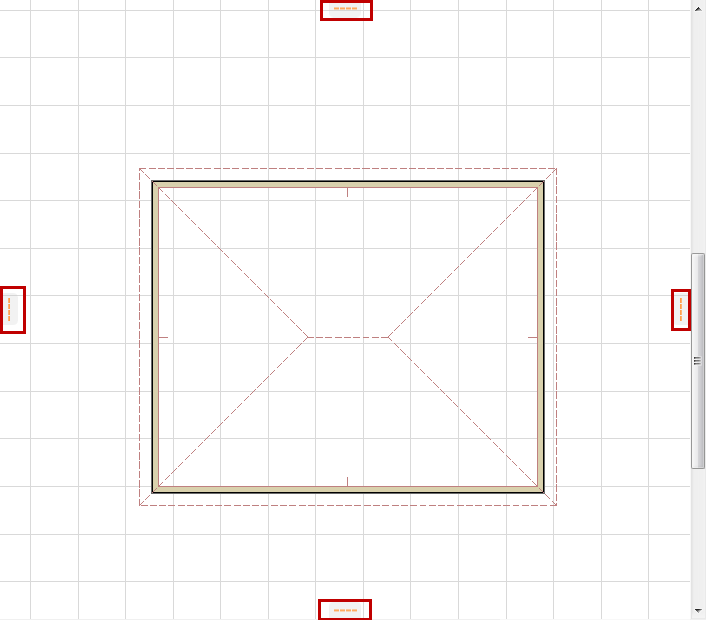
3.아무 탭이나 클릭하고 드래그하여, 나타나는 가이드 선을 뷰포인트의 아무 위치에 놓습니다.
4."가이드 선 배치하기"로 가게 됩니다.
•기존의 모서리에 배치한 경우, 해당 가이드 선이 해당 모서리에 스냅됩니다.
•곡선 요소 위에 배치한 경우, 상응하는 가이드 원이 나타납니다.
•점에 배치한 경우, 가이드 선이 상응하는 주 방향에 배치됩니다.
•기존 요소에 스냅하지 않고 배치할 수도 있습니다.

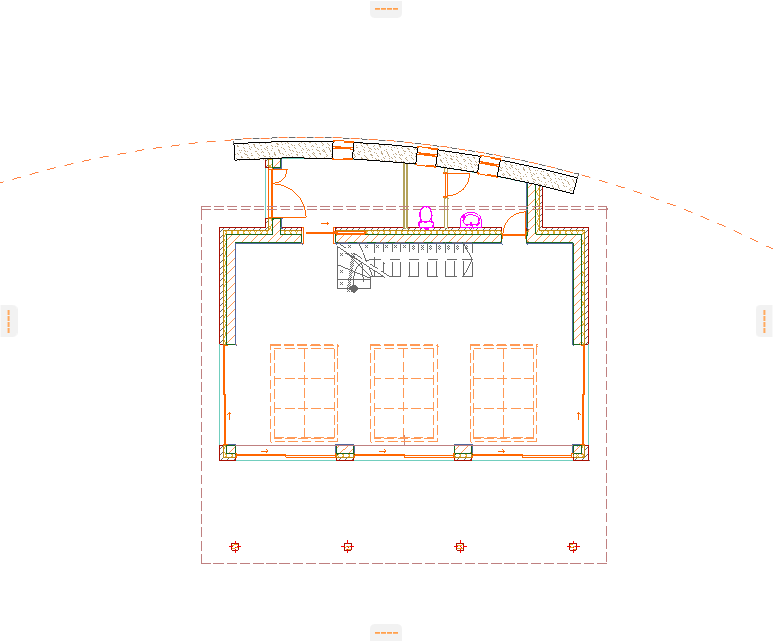
가이드 선을 생성하는 다른 방법
•창의 아무 위치에서 클릭 두 번으로 직선 또는 곡선의 가이드 선 세그먼트를 그리는 것이 가능합니다. 가이드 선 세그먼트 만들기 참조.
•눈금자를 사용하고 있다면, 눈금자를 클릭하고 커서를 드래그하여 창 안의 아무 위치에 놓습니다. 그러면 눈금자와 평행한 가이드 선이 생성됩니다. 눈금자 참조.
가이드 선 배치 취소하기
가이드 선 배치 중에 다음 중 하나를 실행합니다.
•Esc를 누릅니다
•가이드 선을 아무 가이드 선 탭으로 도로 드래그합니다. 이제 탭이 휴지통 모양으로 보일 것입니다.

이 명령을 사용하여 두 번의 클릭으로 아무곳에서나 가이드 선 세그먼트를 만들 수 있습니다.
1.아무 가이드 선 탭을 우클릭하거나, 표준 툴바에서 가이드 선 팝업 메뉴를 클릭합니다.
2.가이드 선 세그먼트 만들기를 선택합니다.
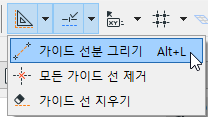
주의: 이 명령은 또한 뷰 > 가이드 라인 옵션에서도 사용 가능합니다.
3.펫 팔레트가 나타납니다. 선호하는 선 세그먼트 옵션을 선택한 다음, 가이드 선이나 가이드 원(호)을 그립니다.
1.가이드 선의 핸들(오렌지색 점)이 나타날 때까지 커서를 가이드 선에 대고 있습니다.
2.핸들을 클릭 및 드래그하여 가이드 선을 새로운 위치로 옮깁니다. (또는 트래커를 사용하여 새 위치를 수치로 정의합니다)
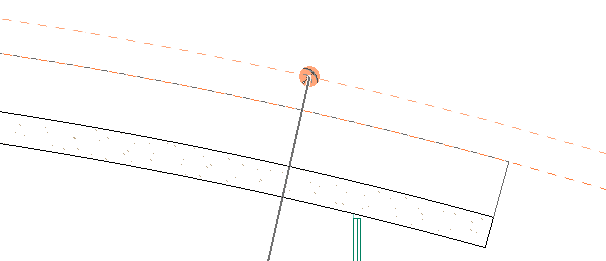
가이드 원에서는 이 동작이 반지름 늘이기가 됩니다(아이콘으로도 이렇게 표시됩니다).
가이드 원을 직선 모서리에 드래그하면, 가이드 원이 직선 가이드 선으로 변합니다. 그 반대도 마찬가지입니다.
단일 가이드 선 제거하기
가이드 선의 핸들(오렌지색 점)이 나타날 때까지 커서를 가이드 선에 대고 있습니다. 그리고나서 다음 중 하나를 실행합니다.
•커서가 가이드 선 핸들에 놓인 상태에서 Esc를 누릅니다.
•핸들을 클릭하고 해당 가이드 선을 가장 가까운 휴지통으로 드래그합니다.
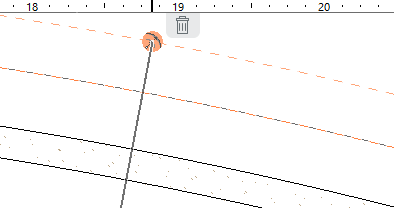
•우클릭한 다음, 컨텍스트 메뉴에서 가이드 선 제거를 선택합니다.
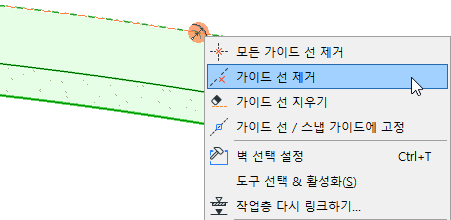
가이드 선 지우기
이 명령을 사용하여 가이드 선 여러 개를 한 번에 제거하십시오.
1.창에서 가이드 선의 탭을 우클릭하거나, 표준 툴바에서 가이드 선 팝업 메뉴를 클릭합니다.
2.가이드 선 지우기를 선택합니다.

주의: 이 명령은 또한 뷰 > 가이드 라인 옵션에서도 사용 가능합니다.
3.지우개 커서가 나타납니다.
4.가이드 라인의 아무 곳을 차례로 클릭하면 즉시 지워집니다.
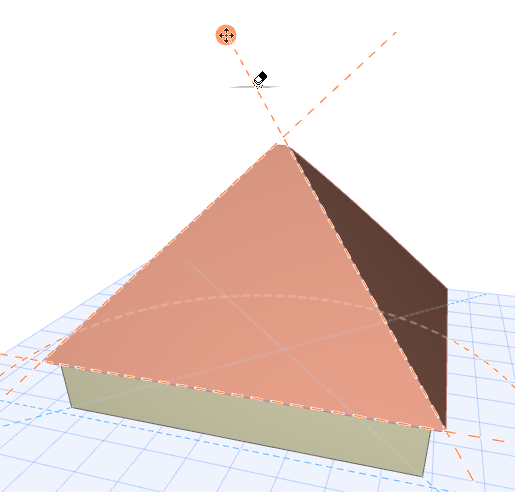
또는 지우개 커서를 화면에 드래그합니다. 커서가 닿는 가이드 선이 즉시 지워집니다.
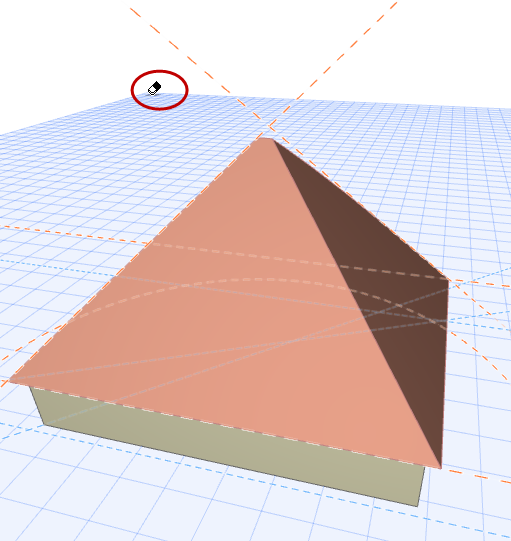
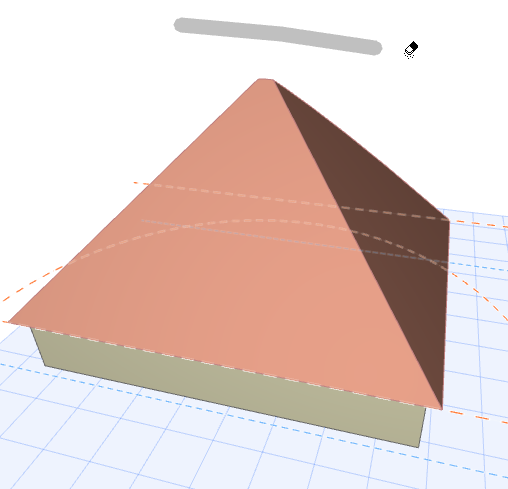
5.작업이 끝나면Esc를 누르거나 더블클릭으로 지우기 모드에서 나갑니다.
모든 가이드 선 제거
이 명령은 프로젝트의 모든 뷰포인트에서 모든 가이드 선을 제거합니다.
다음 중 하나를 실행합니다.
•아무 가이드 선 탭을 우클릭하거나, 표준 툴바에서 가이드 선 팝업 메뉴를 클릭합니다. 그런 다음 모든 가이드 선 제거를 선택합니다.
주의: 이 명령은 또한 뷰 > 가이드 라인 옵션에서도 사용 가능합니다.
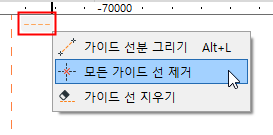
•아무 단일 가이드 선을 우클릭하여 컨텍스트 메뉴를 엽니다. 그런 다음 모든 가이드 선 제거를 선택합니다.
가이드 선 색상
옵션 > 작업 환경 > 제한사항 및 가이드 입력에서 가이드 선 색상을 설정합니다..